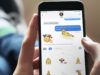Come attivare iMessage
Hai appena scoperto che su iPhone e altri dispositivi Apple è disponibile un servizio chiamato iMessage che consente di chattare gratuitamente con tutte le persone che, a loro volta, hanno un dispositivo Apple con attivo il servizio in questione. Nonostante le numerose applicazioni di messaggistica che già utilizzi, hai deciso comunque di provare il servizio che Apple mette a disposizione dei suoi clienti: purtroppo, però, tutti i tuoi tentativi di attivarlo non hanno dato l’esito sperato e vorresti il mio aiuto per riuscirci.
Se le cose stanno come le ho appena descritte, sarò ben felice di darti una mano e mostrarti come attivare iMessage. Nei prossimi paragrafi di questa guida, infatti, troverai la procedura dettagliata per abilitare e configurare il servizio in questione su iPhone, iPad e Mac. Prima, però, sarà mia premura indicarti quali sono i costi di iMessage e spiegarti come riconoscere quando stai usando questo servizio o stai inviando un “normale” SMS.
Senza dilungarci oltre, direi di non perdere altro tempo prezioso e vedere insieme come procedere. Mettiti comodo, ritagliati giusto cinque minuti di tempo da dedicare alla lettura delle prossime righe e segui attentamente le indicazioni che sto per darti. Ti assicuro che, mettendole in pratica, riuscirai ad attivare e usare iMessage su tutti i tuoi dispositivi Apple. Buona lettura e in bocca al lupo per tutto!
Indice
- Come attivare iMessage senza pagare
- Come attivare iMessage su iPhone
- Come attivare iMessage su iPad
- Come attivare iMessage su Mac
Come attivare iMessage senza pagare

Prima di entrare nel vivo di questo tutorial e mostrarti come attivare iMessage su tutti i tuoi dispositivi Apple, molto probabilmente ti interessa capire quali sono i costi previsti dal servizio in questione.
Innanzitutto, ci tengo a sottolineare che con iMessage è possibile inviare messaggi gratuiti a tutti i contatti che, a loro volta, hanno un dispositivo Apple con iMessage attivo. Infatti, l’invio dei messaggi avviene sfruttando la connessione Internet e non prevede alcun costo.
L’unico costo da sostenere potrebbe essere quello relativo all’attivazione di iMessage che, a seconda dell’operatore in uso, potrebbe comportare l’addebito del costo di un SMS internazionale (solitamente 0,30 euro).
Per inviare un messaggio, anche vocale, con iMessage è sufficiente utilizzare l’app Messaggi, la stessa che consente di inviare SMS. Ma come si differenziano i messaggi inviati e ricevuti con iMessage dai “normali” SMS? I primi vengono visualizzati all’interno di fumetti azzurri (e anche il nome del destinatario/mittente appare di colore azzurro) mentre gli SMS sono identificati da fumetti verdi. Chiarito questo, vediamo come procedere.
Come attivare iMessage su iPhone
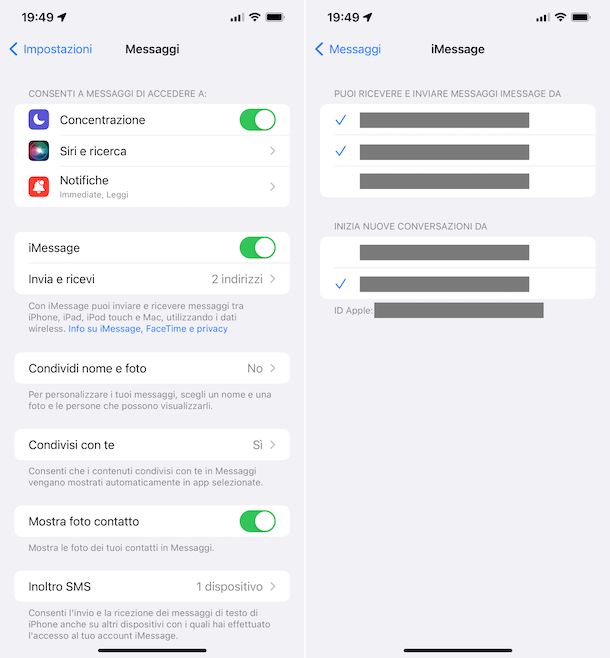
Per attivare iMessage su iPhone è sufficiente accedere alle impostazioni del proprio “melafonino”, abilitare l’opzione relativa al servizio in questione e scegliere se usarlo con il proprio numero di telefono o esclusivamente con l’indirizzo email associato al proprio ID Apple.
Per procedere, prendi dunque il tuo iPhone, premi sull’icona della rotella d’ingranaggio per accedere alle Impostazioni di iOS e, per prima cosa, assicurati di aver effettuato l’accesso con il tuo account Apple, verificando che il tuo nome sia visualizzato in alto. In caso contrario, puoi seguire le indicazioni che trovi nella mia guida su come impostare ID Apple.
Adesso, premi sulla voce Messaggi e, nella nuova schermata visualizzata, sposta la levetta relativa a iMessage da OFF a ON, per abilitare il servizio in questione.
Fatto ciò, se desideri attivare iMessage con numero di telefono, premi sulla voce Invia e ricevi e, nella sezione Puoi ricevere e inviare messaggi da, apponi il segno di spunta accanto al tuo numero di telefono. Automaticamente, vedrai comparire anche la sezione Inizia nuove conversazioni da: anche in questo caso, seleziona il tuo numero di telefono affinché possa essere usato come mittente predefinito per i messaggi di iMessage.
Inoltre, agendo sempre dalla schermata iMessage, puoi eventualmente selezionare anche gli indirizzi email che hai associato al tuo ID Apple (a tal proposito, potrebbe esserti utile la mia guida su come cambiare email ID Apple), in modo da poter essere contattato su iMessage anche da coloro che hanno il tuo indirizzo email.
Dopo aver attivato iMessage, facendo tap sulla voce Messaggi in alto a sinistra, puoi configurare ulteriori opzioni relative al servizio di messaggistica di Apple. Per esempio, agendo sull’opzione Invia come SMS, puoi scegliere se “forzare” o meno l’invio dei tuoi messaggi come SMS quando iMessage non è disponibile. Attivando, invece, la funzione Invia ricevute di lettura, puoi consentire agli altri utenti di sapere quando hai letto i loro messaggi.
In caso di ripensamenti, ti segnalo che puoi disattivare iMessage in qualsiasi momento accedendo nuovamente alle Impostazioni di iOS, premendo sulla voce Messaggi e spostando la levetta relativa a iMessage da ON a OFF.
Infine, ti informo che se hai un Apple Watch abbinato all’iPhone sul quale hai attivato iMessage, potrai inviare e ricevere messaggi anche sull’orologio di Apple senza attivare alcuna opzione.
Come attivare iMessage su iPad
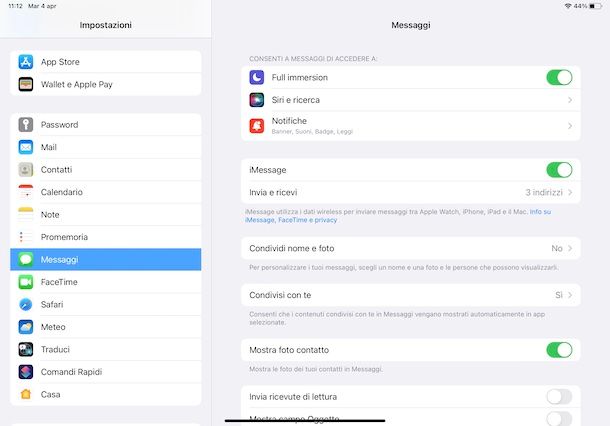
La procedura per attivare iMessage su iPad è pressoché identica a quella che ti ho appena indicato per attivare il servizio in questione su iPhone. Anche in questo caso, infatti, non devi far altro che accedere alle impostazioni del tablet e abilitare l’opzione relativa a iMessage.
Per farlo, accedi alle Impostazioni di iPadOS premendo sull’icona della rotella d’ingranaggio presente in Home screen e fai tap sulla voce Messaggi. Nella nuova schermata visualizzata, individua la voce iMessage e sposta la relativa levetta da OFF a ON.
Fatto ciò, premi sull’opzione Invia e ricevi e apponi il segno di spunta accanto al tuo numero di telefono e agli indirizzi email che intendi usare con iMessage, agendo sia nella sezione Puoi ricevere e inviare messaggi iMessage da che nella sezione Inizia nuove conversazioni da.
Ci tengo a sottolineare che, poiché iMessage funziona tramite Internet, puoi usare il servizio in questione su iPad a prescindere se lo hai attivato anche su iPhone o meno.
Come attivare iMessage su Mac
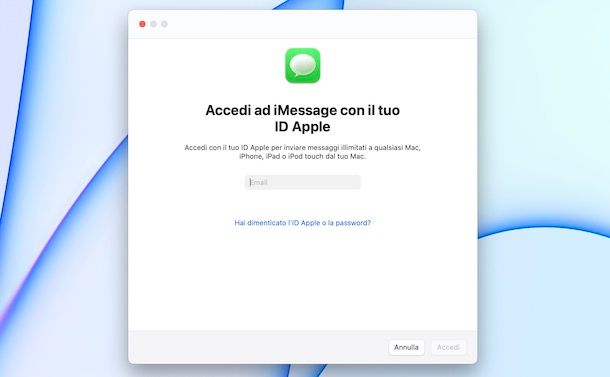
Se ti stai chiedendo se è possibile attivare iMessage su Mac e utilizzarlo per inviare messaggi da computer, sarai contento di sapere che la risposta è affermativa.
Tutto quello che devi fare, è avviare l’app Messaggi premendo sulla sua icona (la nuvoletta bianca su sfondo verde) presente nella barra Dock o che puoi trovare nel Launchpad. A questo punto, se visualizzi la schermata Accedi a iMessage con il tuo ID Apple, inserisci le credenziali associate al tuo ID Apple nei campi Email e Password e clicca sul pulsante Accedi.
Se, invece, avviando l’app Messaggi riesci a visualizzare eventuali SMS (se l’opzione Inoltre SMS su iPhone è attiva) e conversazioni iMessage avviate con un altro dispositivo, significa che iMessage è già attivo e in uso su Mac.
In ogni caso, cliccando sulla voce Messaggi, in alto a sinistra nella barra dei menu, selezionando l’opzione Impostazioni dal menu apertosi e accedendo alla sezione iMessage, puoi personalizzare le impostazioni del servizio in questione. Per esempio, in prossimità della voce Puoi ricevere messaggi su, puoi scegliere se usare iMessage con il tuo numero di telefono e/o con un indirizzo email associato al tuo ID Apple.
Inoltre, apponendo il segno di spunta accanto all’opzione Abilita Messaggi su iCloud, puoi attivare la sincronizzare dei messaggi inviati con iMessage affinché siano visibili anche su tutti gli altri dispositivi associati allo stesso ID Apple sui quali è attivo iMessage.

Autore
Salvatore Aranzulla
Salvatore Aranzulla è il blogger e divulgatore informatico più letto in Italia. Noto per aver scoperto delle vulnerabilità nei siti di Google e Microsoft. Collabora con riviste di informatica e cura la rubrica tecnologica del quotidiano Il Messaggero. È il fondatore di Aranzulla.it, uno dei trenta siti più visitati d'Italia, nel quale risponde con semplicità a migliaia di dubbi di tipo informatico. Ha pubblicato per Mondadori e Mondadori Informatica.